GCC ja C / C ++ ehitustööriistade installimine:
Kõigepealt värskendage YUM-i paketi hoidla vahemälu järgmise käsuga:
$ sudo yum makecache
YUM-i paketi hoidla vahemälu tuleks värskendada.
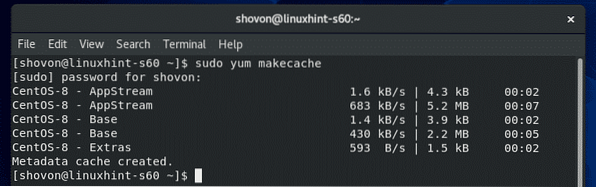
CentOS 8-s saab kõiki C / C ++ arendustööriistu installida Arendustööriistad Grupp.
$ sudo yum grouplist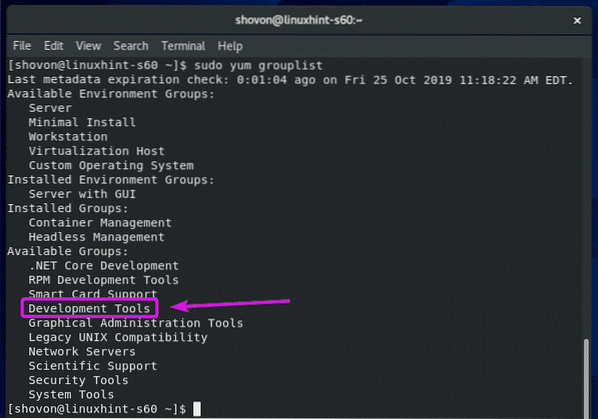
Rakenduse installimiseks Arendustööriistad pakettide rühma käivitage järgmine käsk:
$ sudo yum rühmainstall "Arendustööriistad"
Installimise kinnitamiseks vajutage Y ja seejärel vajutage
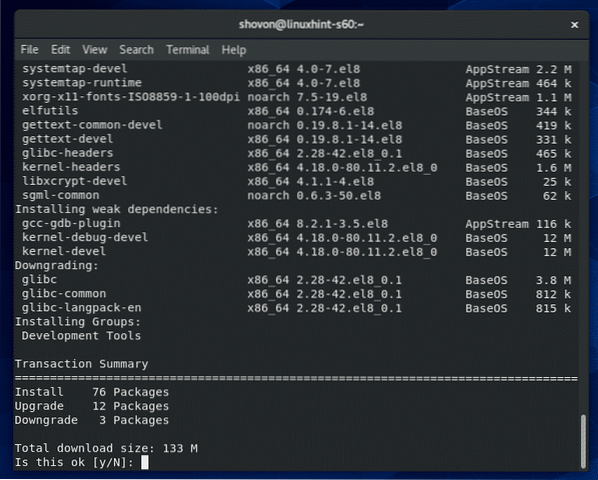
YUM-i paketihaldur peaks kõik paketid Internetist alla laadima ja oma CentOS 8 masinasse installima.
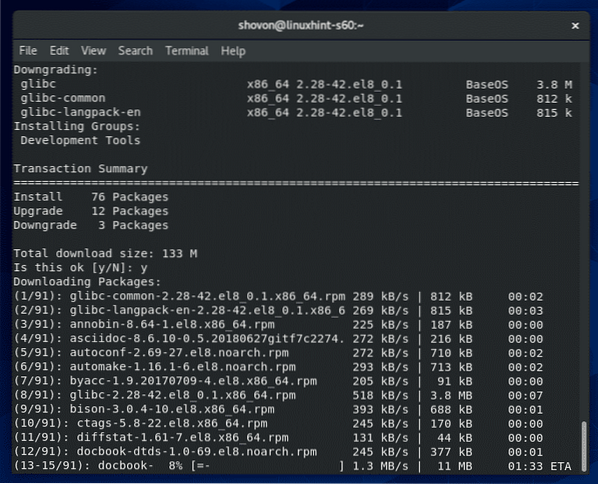
Siinkohal tuleks installida GCC ja kõik vajalikud C / C ++ ehitustööriistad.
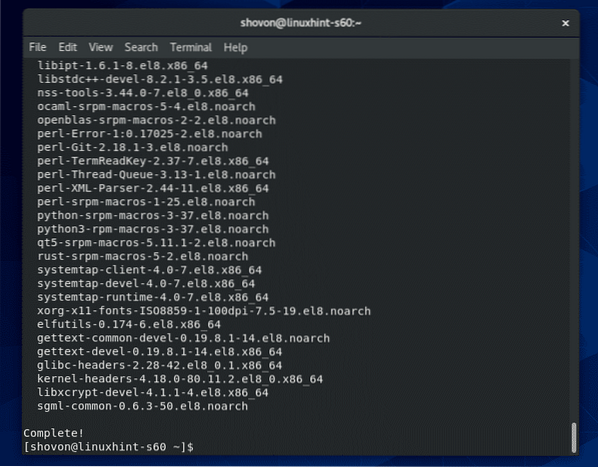
GCC õigesti töötamise kinnitamiseks käivitage järgmine käsk:
$ gcc --versioon
Nagu näete, töötab GCC õigesti.
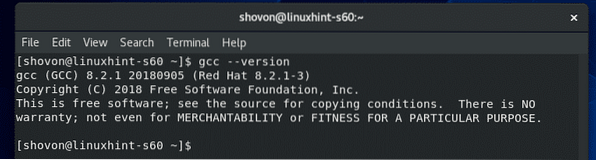
Nüüd, et kontrollida, kas G ++ töötab õigesti, käivitage järgmine käsk:
$ g ++ --versioon
Nagu näete, töötab G ++ õigesti.
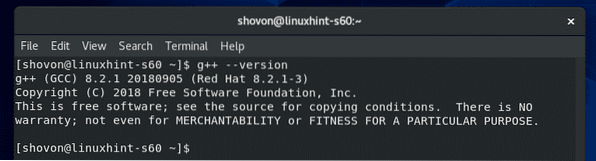
Et kontrollida, kas tegema tööriist töötab õigesti, käivitage järgmine käsk:
$ make --versioon
Nagu sa näed, tegema töötab õigesti.
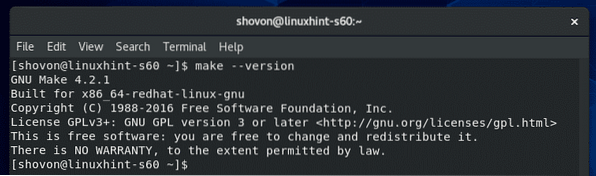
Esimese C- ja C ++ -programmi kirjutamine:
Selles jaotises näitan teile, kuidas kirjutada oma esimene C ja C ++ programm, kompileerida need GCC abil ja käivitada. Niisiis, jätkame,
MÄRGE: C-programmi lähtefail peab lõppema laiendiga .c ja C ++ programmi lähtefail peavad lõppema laiendiga .cpp. Peate seda alati meeles pidama.
Kõigepealt looge C-programmi lähtefail Tere.c ja sisestage järgmised koodiread.
# kaasata# kaasata
int main (tühine)
printf ("Tere maailm LinuxHintilt!\ n ");
tagastage EXIT_SUCCESS;
Lõplik lähtekoodifail peaks välja nägema selline.
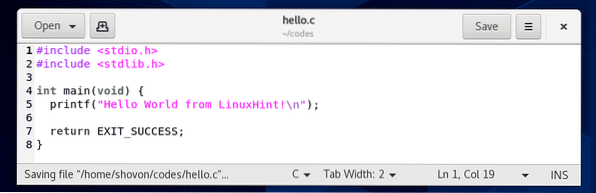
Kui olete oma C-programmi kirjutanud, navigeerige kataloogi (minu puhul ~ / koodid kataloog), kuhu salvestasite Tere.c C lähtefail järgmiselt:
$ cd ~ / koodid
Nagu näete, Tere.c C lähtekoodifail asub selles kataloogis.
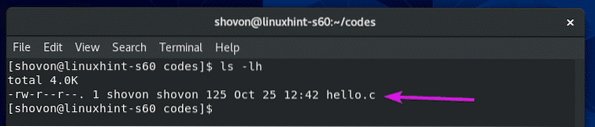
Nüüd C-lähtefaili kompileerimiseks Tere.c, käivitage järgmine käsk:
tere, $ gcc.c
Kui te ei määra kompileeritud kahend- / käivitatava faili nime, a.välja on kompileeritud kahend- / käivitatava faili vaikenimi.
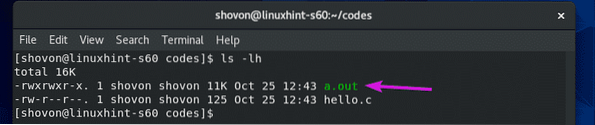
Kui soovite oma kompileeritud kahend- / käivitatavale failile anda nime i.e. Tere, kompileerida C lähtefail Tere.c järgmise käsuga:
$ gcc -o tere tere.cMÄRGE: Siin, -o Valik määrab väljundfaili või kompileeritud binaarse / käivitatava faili nime.

Kui C-lähtefail Tere.c on kompileeritud, uus kompileeritud kahend- / käivitatav fail Tere tuleks genereerida, nagu näete alloleval ekraanipildil.
$ ls -lh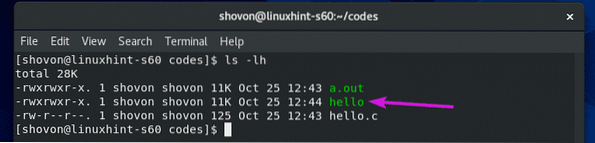
Nüüd käivitage kompileeritud kahend- / käivitatav fail Tere järgnevalt:
$ ./Tere
Nagu näete, trükitakse ekraanile soovitud väljund.

Nüüd looge uus C ++ lähtefail Tere.cpp ja sisestage järgmised koodiread.
# kaasatanimeruumi kasutamine std;
int main (tühine)
cout << "C++: Hello world from LinuxHint!" << endl;
tagastage EXIT_SUCCESS;
Lõplik lähtekoodifail peaks välja nägema selline.
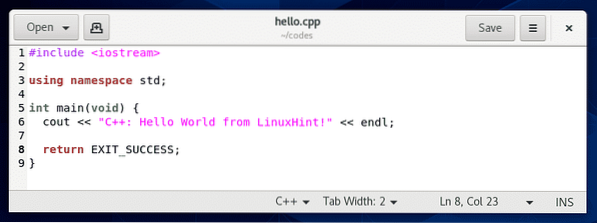
Nagu näete, Tere.cpp C ++ lähtefail asub ~ / koodid kataloogi.
$ ls -lh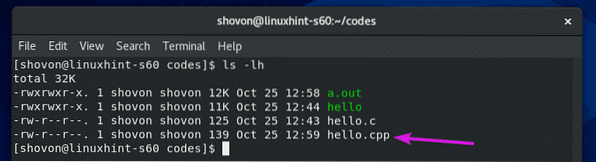
Nüüd kompileerige C ++ lähtefail Tere.cpp ja andke kompileeritud kahend- / käivitatavale failile nimi tere-cpp järgmise käsuga:
$ g ++ -o tere-cpp tere.cpp
Kui C ++ lähtefail Tere.cpp on kompileeritud, uus kompileeritud kahend- / käivitatav fail tere-cpp tuleks luua nii, nagu näete alloleval ekraanipildil.
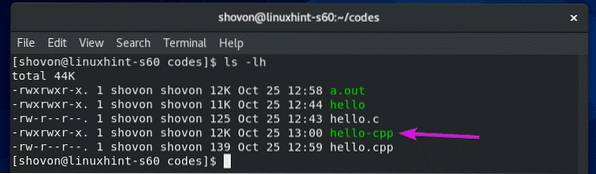
Nüüd käivitage tere-cpp kompileeritud binaar- / käivitatav fail järgmiselt:
$ ./ tere-cpp
Nagu näete, trükitakse ekraanile soovitud väljund.

Nii installite CentOS 8-le GCC ja C / C ++ ehitustööriistad ning kirjutate oma esimesed C / C ++ programmid. Täname selle artikli lugemise eest.
 Phenquestions
Phenquestions


